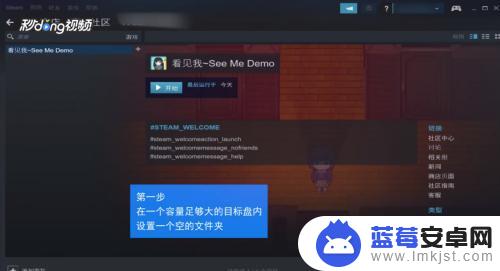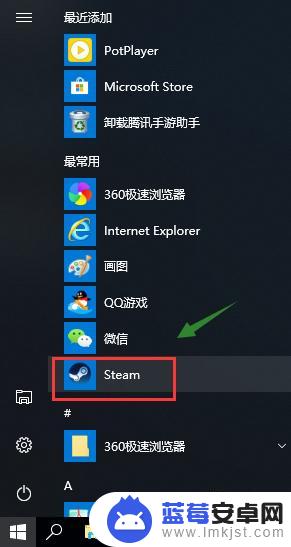Steam是一款广受欢迎的游戏平台,它不仅提供了丰富的游戏资源,还有许多实用的功能,有些用户可能会遇到一些问题,比如在移动网络设置方面遇到困惑,或者想将已下载的Steam游戏移动到其他磁盘。究竟在哪里可以找到Steam的移动网络设置?又该如何将游戏移动到其他磁盘呢?下面我们就来一起探讨一下这两个问题。
怎么把Steam游戏移动到其他磁盘
方法如下:
1首先在一个容量足够大的目标盘内设置一个空的文件夹。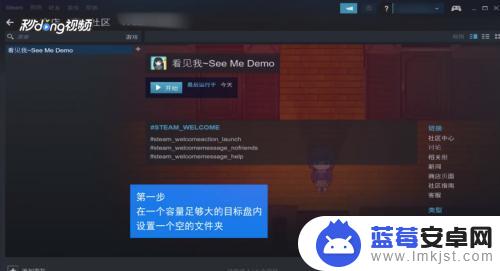 2然后进入steam主界面,点击左上角的“steam”。出现下拉框,左击“设置”。
2然后进入steam主界面,点击左上角的“steam”。出现下拉框,左击“设置”。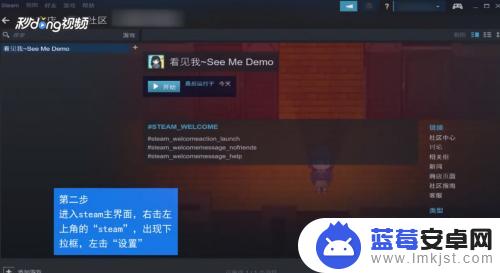 3选中弹出的对话框中的“下载”栏。
3选中弹出的对话框中的“下载”栏。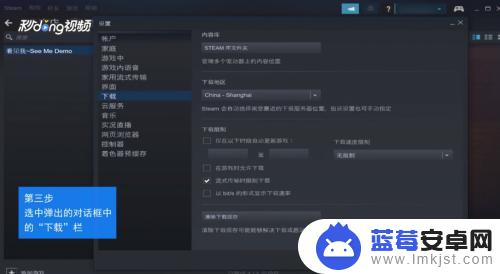 4在右边最上边出现一个内容库,点击下面的“steam库文件夹”。
4在右边最上边出现一个内容库,点击下面的“steam库文件夹”。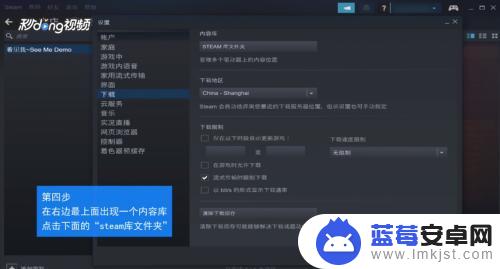 5点击“添加库文件夹”,在新弹出框内单击选择我们创建的目标文件夹。
5点击“添加库文件夹”,在新弹出框内单击选择我们创建的目标文件夹。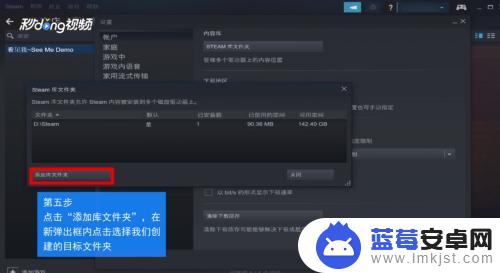 6一步步退出,在退出设置窗口之前,最好选择确定退出。
6一步步退出,在退出设置窗口之前,最好选择确定退出。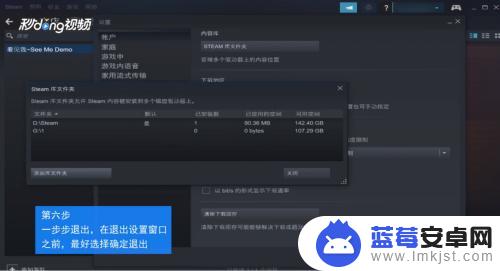 7在steam界面上方选择“库”,找到我们所需要移动的游戏。右键打开游戏的属性。
7在steam界面上方选择“库”,找到我们所需要移动的游戏。右键打开游戏的属性。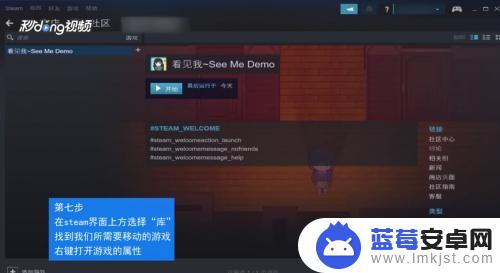 8在弹出框中找到“本地文件”选项,在这个选项的最下面。选择“移动安装文件夹”。
8在弹出框中找到“本地文件”选项,在这个选项的最下面。选择“移动安装文件夹”。 9最后在弹出框中找到我们需要移动的目的地,选择移动文件夹即可完成移动。
9最后在弹出框中找到我们需要移动的目的地,选择移动文件夹即可完成移动。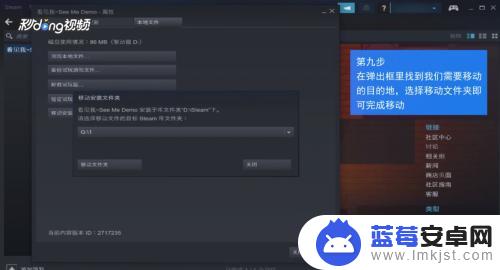
总结一下,阅读完小编整理的这篇steam移动网络设置在哪里看的内容后,希望玩家能够顺利理解游戏技巧,迅速上手并畅玩游戏,如果还有其他游戏问题,可以继续关注本站的更新。